MUNKAANYAG. Csepcsényi Lajos Lászlóné Balogh Melinda. Térbeli elemek modellezése - domborzat modellezés és elemzés. A követelménymodul megnevezése:
|
|
|
- Petra Szőkené
- 9 évvel ezelőtt
- Látták:
Átírás
1 Csepcsényi Lajos Lászlóné Balogh Melinda Térbeli elemek modellezése - domborzat modellezés és elemzés A követelménymodul megnevezése: CAD-ismeretek A követelménymodul száma: A tartalomelem azonosító száma és célcsoportja: SzT
2 DOMBORZATMODELLEZÉS AUTOCAD PROGRAMMAL ESETFELVETÉS MUNKAHELYZET A mérnöki létesítmények tervezését és kivitelezését jelentősen befolyásolja, a tervezési terület terepi adottsága, magassági jellemzője. A tervezésnél mindig törekedni kell arra, hogy a tervezett létesítmény a legjobban illeszkedjen a környezethez. Számos szerkezeti elem kialakítását befolyásolja a domborzat és az abból származó egyéb tényezők, mint például a vízgyűjtő terület, valamint a terep kitettsége, lejtése. A tervezést jelentősen megkönnyítik a tervező szoftverek, melyek körében egyre inkább elterjedt a 3 dimenziós tervezés támogatása is, melynek első lépése a munkaterület domborzati viszonyainak feltárása. Az alábbiakban egy ilyen problémával ismerkedhet meg: Ön egy tervezéssel foglalkozó mérnöki iroda munkatársa. Feladata, hogy készítse elő út tervezését. A feladat megoldásához rendelkezésére állnak a földmérő által készített pontvázlatok, koordináta-jegyzékek és digitális felvételek. Az előkészítés során modellezze a domborzatot, elemezze azt és készítse el a szükséges rajzi munkarészeket: a domborzatmodellt, szintvonalas térképet, vízgyűjtő területek megjelenítését, lejtőkategória térképeket. A tananyag további részeiben áttekintjük, hogy az AutoCad programmal illetve annak opcionális moduljaival milyen módon lehet a tervezést támogatni, felületeket szemléltetni, domborzatmodellt létrehozni és elemezni. A tananyag az AutoCad Map 3D programot ismerteti Civil kiegészítéssel, melyben leírt lépések és elvek más programok használata esetén is alkalmazhatók. SZAKMAI INFORMÁCIÓTARTALOM A DOMBORZATMODELLEZÉS ALAPJAI A digitális domborzatmodell a terepfelszín célszerűen egyszerűsített mása, amely számítógéppel olvasható adathordozón tárolt terepi adatok rendezett halmazaként jelenik meg. A domborzatmodell információkat szolgáltat a terep egészéről vagy annak sajátosságairól. 1
3 A domborzatmodellek készítésekor mindig valamilyen 3 dimenziós adatból kell kiindulnunk. Ebben az esetben az adat egy 3 (Y, X és Z) koordinátájával ismert, mérésből származtatott és annak rögzítésével keletkezett mennyiség vagy más néven térbeli pont. Ahhoz csatlakozhatnak különböző attribútum adatok: a pont jelölése, típusa, pontszáma stb. Domborzatmodelleket mérési eredményekből kiindulva készíthetünk. Ekkor meg kell vizsgálnunk, hogy a mérésből származó támpontoknak milyen a struktúrája. A támpontok a terep célszerűen kiválasztott pontjai, amelyek lehetnek adott vagy mért pontok, amelyeknek mindhárom koordinátájuk a rendelkezésünkre áll. A további pontok magasságát ezekre a pontokra támaszkodva lehet levezetni különböző módszerekkel (interpoláció, dinamikus felületek modellje stb). A támpontok eloszlása szerint különböző szerkezeteket különböztetünk meg: - Szabályos modell: a támpontok egy szabályos rácsháló metszéspontjaiban helyezkednek el. A támpontok származhatnak területszintezésből kis mértékű magasságkülönbségű területek esetén, vagy meglévő térképről történt mérésből, magasságleolvasásból (másodlagos adatgyűjtésből származó adat - pontossági vizsgálat szükséges) GRID MODELL 1. ábra. Szabályos támpont eloszlás 2
4 2. ábra. GRID modell térbeli képe - Strukturális eloszlás: a mérést a terepviszonyok figyelembe vételével végzik el. Ekkor megjelennek a domborzati idomok, a hátak és völgyek valamint egyéb jellemző pontjai a domborzatnak. Ezek az adatok származhatnak tahimetriai mérési módszer alkalmazásából, poláris részletmérésből, vagy GPS technológiával történt részletmérésből. 3. ábra. Strukturált támponteloszlás 3
5 4. ábra. Szintvonalak térbeli elhelyezkedése Szintvonalaknak nevezzük a terep azonos magasságú pontjait összekötő görbe vonalakat. Más szakmás esetében izovonalakról beszélünk, amelyek azonos tulajdonságú pontokat kötnek össze. - Véletlenszerű modellek: a mérés nem igazodik a terepfelszín jellemző pontjaihoz. 5. ábra. Szabálytalan támponteloszlás 4
6 Szabálytalan ponteloszlás esetén az elsődleges feladatunk az, hogy erre a ponthalmazra valamilyen szabályos rácsot illesszünk, mert az írható le matematikai egyenletekkel, és könnyíti meg a számítást. A rácsot létrehozhatjuk háromszögeléssel majd interpolációval, vagy közvetlenül a pontok alapján történő interpolációval (kriegelés). A digitális domborzatmodellek esetében korábban az egyszerűbb kezelhetőség miatt a 2. ábrán látható négyzet hálózatban tárolták a magassági adatokat. Problémát az okozott, ha a támpontok strukturáltan helyezkedtek el, mert ekkor a mérési eredmények nem estek egybe a rácspontokkal. A rácspontok magasságát számítási eljárással határozták meg. A domborzatmodellezés célja az, hogy a terepet minél jobban közelítse meg az általunk készített rácsháló. Ehhez a legjobb geometriai alapalakzat a háromszög. A 80-as évektől kezdték el alkalmazni a Delaunay-háromszögelést, amely a Thiessen poligonképzés duál feladata. A háromszögelés eredményeként egy olyan szabálytalan háromszögekből álló felület jön létre, amely a legjobban megközelíti a valóságot a mérési eredmények alapján, mert síkháromszög lapokból álló poliéderekkel történik a terepidomok modellezése. Ezáltal lehetővé válik a domborzat szélesebb körű elemzése is. Hátránya a modellnek, hogy nem veszi figyelembe a terepfelszín változását, amelyet törésvonalak megadásával tudunk korrigálni, tehát a terep felmérésénél a törésvonalakat is meg kell mérni. A Thiessen - poligonok megszerkesztésével egy ponthalmazhoz szerkeszthetünk érvényességi területeket. Ez geometriailag azt jelenti, hogy egy adott ponthalmaz minden egyes támpontjához megkeressük azokat a pontokat, amelyek ahhoz és csakis ahhoz vannak a legközelebb. Ezt a következőképpen tesszük. A vizsgált támpontot összekötjük a vele szomszédos támpontokkal, majd megkeressük az így megrajzolt szakaszok felező merőlegesét. A felezőmerőlegesek metszik egymást, egy poligon rajzolódik ki a támpont körül, amely maga az érvényességi terület. Példaként tekintsük meg a következő ábrán látható szabálytalan ponthalmazra illesztett Thiessen - poilogonokat. 5
7 6. ábra. Thiessen - poligonok szerkesztése A háromszögelés készítésekor sokféle feltételt adhatunk meg, amelyek vonatkozhatnak a háromszöges területeire, szögeire, oldalak számára stb. A Delaunay - háromszögelés a következő tulajdonságokkal rendelkezik: - Egyértelmű - A háromszögelés a pontokat konvex alakzattal veszi körül - A Thiessen poligonok és a Delaunay háromszögek kapcsolatban állnak: a terepet legjobban megközelítő háromszöghálózat elemei a szomszédos Thiessen poligonokhoz tartozó támpontokra épülnek fel. - A háromszögek súlypontjai a háromszögbe eső poligonok csúcsai, melyek egyben a háromszögek köré rajzolható körök középpontjai is. 6
8 7. ábra. Delaunay háromszögelés A Delaunay háromszögelés a TIN modell készítésének legelterjedtebb változata, jól automatizálható, a magasságszámítás pedig erre a hálózatra alapozva történik. DOMBORZATMODELL KÉSZÍTÉSE CAD PROGRAMMAL 1. A domborzat megjelenítése hagyományos rajzelemekkel A mai gyakorlatban legtöbbször geometriai elven történő domborzatábrázolási módszerekkel találkozhatunk. Ennek legismertebb formái a színfokozatos ábrázolás (pl. földrajzi atlaszokban) és a szintvonalas ábrázolás (topográfiai térképek) kiegészítve kótált pontokkal. Színfokozatos ábrázolási módszer esetében az azonos magassági övezetekbe tartozó területeket azonos színekkel jelöljük. Szintvonalas ábrázolást csak a természetes terep modellezésére alkalmazunk, ahol minden ponthoz csak egy magassági érték tartozik. A szintvonal egy választott alapszinttől azonos magasságban lévő pontokat összekötő görbe vonal, amelyek önmagukba visszatérő görbék, egymást soha nem metszik és minél lankásabb a terep, annál távolabb helyezkednek el egymástól. A következő ábra egy topográfiai térképrészletet mutat be, a szintvonalakat barna színnel rajzolták meg. 7
9 8. ábra. Szintvonalas térkép. Forrás: ( ) A 8. ábrán látható kép egy analóg térkép számítógéppel kezelhető változata. Ezen ugyan megjelennek a térbeli adatok, de azok térben nem kezelhetők. Digitális domborzatmodellé történő átalakításához a szintvonalakat kell digitalizálni. A digitalizálás ebben az esetben a szintvonalak képernyőn történő digitalizálását jelenti, vagyis vonalláncokkal átrajzoljuk a szintvonalakat és azokat a megfelelő szintre emeljük. A következő ábrasor ezt a műveletet mutatja be. A raszterképet illesszük be egy üres állomány 0 nevű alapértelmezett fóliájára. Ez a beillesztés menü raszterkép parancsával történik. A párbeszédpanelon keressük meg a kép elérési útvonalát, majd a blokkoknál megismert párbeszédpanelon adjuk meg a nagyítás és elforgatás mértékét. Ha szükséges, és ismertek a sarokpontok országos-rendszerbeli koordinátái, akkor eltolással, elforgatással és méretarány változtatásával igazítsuk a képet a helyére. A kép helyre való illesztése megoldható a Map menü Eszközök parancsának Helmert-transzformáció alparancsával is. 8
10 9. ábra. Raszterkép beillesztése Ezután a szintvonalakat a vonallánc paranccsal át kell rajzolni egy erre kijelölt fólián. Ügyeljünk arra, hogy a 0 nevű fólián csak a raszterkép legyen, hiszen arra a további munka során nem lesz szükség, így ki kell majd kapcsolnunk. A fólia kikapcsolásával nem törlődik a raszterkép, így ha még szükség lenne rá, nem kell újra beilleszteni és a helyére transzformálni, hanem az azt tartalmazó réteget bekapcsolni. A szintre emelést a Módosítás menü Tulajdonságok parancsával tudjuk megadni. Ekkor megjelenik a képernyő bal oldalán a tulajdonságok párbeszédpanel, és itt adhatjuk meg a vonallánc szintjét. A szintvonalak rajzolásánál a vonallánc parancs elindítása után adjuk meg a vonallánc első pontját, vagyis kattintsunk a szintvonal rajzára. Ezután az í karakter lenyomásával megadjuk a programnak, hogy íveket fogunk szerkeszteni, majd az m karakter megadásával pedig azt, hogy a következő általunk megadott pont az ív középpontja lesz. Az ív végpontját is adjuk meg, majd utána anélkül, hogy kilépnénk a parancsból ismét m karakterrel és az ív középpontjának megadásával folytassuk a munkát a szintvonal elkészültéig. Ezután emeljük a vonalláncunkat a kívánt, térképről leolvasott szintre. 9
11 10. ábra. Szintvonalak digitalizálása Az AutoCad program alapbeállításban mindig felülnézetben mutatja meg a rajzunkat. Térbeli szerkesztések esetében célszerű a rajzot térben szemlélni. A nézőpont változtatását a Nézet menü parancsaival változtathatjuk meg. Használhatunk 3D nézeteket, ahol a program által felkínált nézőpontok közül választhatunk, vagy adhatunk meg magunk is nézetet a 3D keringés paranccsal. Ha egyszerre szeretnénk felülnézetben és térben is szemlélni a rajzunkat, akkor osszunk fel a rajzteret több nézetablakra, melyet szintén a Nézet menü nézetablakok parancsával tehetünk meg. Adjuk meg, hány ablak legyen, milyen elrendezésben, és rendeljünk az ablakokhoz a teret is. A 11. ábrán bal oldalt a bedigitalizált szintvonalak láthatók felülnézetben, a jobb oldalon pedig a szintvonalak térbeli elhelyezkedése térben. Az aktuális koordináta-rendszer állását a nézetablak bal alsó sarkában látható koordináta-rendszer ikon mutatja. 10
12 11. ábra. Az elkészült szintvonalak A szintvonalas ábrázolás azonban nem minden mérnöki feladathoz elegendő, szükséges a felületmodell létrehozása. Az AutoCad alap programjával felületeket éllel határolt felületekként tudunk modellezni. Először állítsunk elő térbeli görbéket, amelyek a modellezendő munkaterület határoló vonalai. Térbeli görbéket 3D vonallánc paranccsal lehet létrehozni, de felhasználhatjuk a már megrajzolt szintvonalakat is. Ezután a rajz menü - felületek - élekkel határolt felületek parancsának indításával készítsük el a felületmodellt. Első lépésként meg kell adnunk 4 db határoló vonalat, melyek az előbb ismertetett szintvonalakkal ábrázolt felületnél a legalacsonyabb és a legmagasabb szintvonal, valamint a szintvonalak végpontjait összekötő 3D vonalláncok. A modell határoló éleit a 12. ábra mutatja be, a kész felületmodellt pedig a 13. ábra. 11
13 12. ábra. Élekkel határolt felületek készítése A 13. ábra jobb oldalán látható zöld színnel jelölt rácsháló a felület GRID modellje, amely mint látható elég darabos és nem minden esetben illeszkedik tökéletesen a felülethez. A minőségen javíthatunk a háló csúcspontjai számának növelésével, az oszlopok és sorok számának növelésével, vagy pedig alkalmazhatunk simítást is. A rácsháló leírható matematikai egyenlettel. Minél magasabb ennek az egyenletnek a fokszáma, annál jobban közelíti meg az eredeti felületet is. Az előbb ismertetett módosításokat a módosítás párbeszédpanelen tehetjük meg. A módosítás menü tulajdonságok parancsára kattintva kapunk egy párbeszédpanelt, majd a rajzfelületen jelöljük ki a rácshálót. Ekkor megjelennek a párbeszédpanelen az alakzatra jellemző tulajdonságok, ezek közül módosíthatjuk a kívántat. A 14. ábra egy simított felület modellt mutat be a 14. ábra Bezier féle simítást alkalmazva. Látható, hogy a simítás elvégzése után a modell sokkal jobban megközelíti azt az eredeti felületet, amelyet a topográfiai térkép alapján szintvonalakkal leírtunk. 12
14 13. ábra. Felületmodell élek megadásával 14. ábra. Simítás alkalmazásának hatása a felületmodellen 13
15 A felületet jobban megközelíthetjük egyszerűbb parancsok alkalmazásával, ha a szabályos felületek parancsot használjuk. Ekkor a szintvonalakból, vagy valamilyen térbeli vonalakból kell kiindulni, a végeredmény pedig egy szabálytalan négyzetekből álló rácsháló. A parancs indítása után mindig két térbeli görbét kell megadni, amely a felületmodell darabot határolja. A 15. ábrán a zöld színnel jelölt modelldarab határoló görbéinek megadása látható. 15. ábra. Szabályos felületmodell készítése A szabályos felület előállításának eredményét a 16. ábra mutatja be. Megállapítható, hogy az élekkel határolt felületek előállításánál jobban közelíti a szintvonalakkal leírt felületet. 14
16 16. ábra. Szabályos felület 2. Domborzatmodellezés AutoCad Map 3D Civil programmal A mérnöki munkálatok során a leggyakrabban az az eset fordul elő, amikor geodéziai mérésből származó 3 koordinátával rendelkező ponthalmaz áll rendelkezésünkre a terepről, és ezek alapján kell elkészíteni a domborzatmodellt, illetve szintvonalas térképet, mint a tervezés bemenő adatait. A domborzatmodell elkészítéséhez egy olyan számítógéppel kezelhető koordináta-jegyzékre van szükség, amelynek formátuma alapján a feldolgozó szoftver meg tudja különböztetni a koordinátákat egymástól, és azokat térben is meg tudja jeleníteni. Ehhez az egyik ilyen lehetőség az Autocad Civil kiegészítésének használata, melynek kezelőfelületét a 17. ábra mutatja be. A rajzfelület és az ikonok elrendezése megegyezik az AutoCad eddig megismert elrendezésével, de a baloldalon kiegészül egy Civil eszköztárral. Az eszköztár segítségével adjuk meg a pontokat, a felületeket és a felületeket jellemző egyéb fontos vonalakat, poligonokat. Az eszköztár hasonlóan működik, mint a számítógépen lévő könyvtárak kezelésére szolgáló fa-struktúra. Az elemcsoportok alá újabb elemeket létrehozni minden esetben a jobb egérgomb megnyomásával előugró helyi menüvel lehet. 15
17 17. ábra. A Civil eszköztár A felületmodell létrehozásának első lépéseként a rendelkezésünkre álló koordinátajegyzéket kell a program által kezelhető formába hozni. A szoftver több változatot is felkínál, de a legcélszerűbb a pontszám, X koordináta (keleti), Y koordináta (északi), magasság sorrendet választani, ez a földmérési gyakorlatban legelterjedtebb sorrend. Ezek az adatok a koordináta jegyzékben szóközzel vagy vesszővel legyenek elválasztva. A Civil eszköztárban a pontok feliratra kattintva jobb egérgombbal megjelenik a helyi menü, ahol válasszuk ki a létrehozás parancsot. Ekkor kapunk egy pontok ikonpalettát, ahol számtalan pontlétrehozás típus közül választhatunk. Olyan pontokra van szükségünk, amelyek térbeli koordinátákkal rendelkeznek ún. koordináta-geometriai (COGO) pontok. A rajzon ezek ügy különülnek el a hagyományos geometriai - rajzi pontoktól, hogy a pont jele, a száma és a magassága, mint attribútumok blokkot alkotnak, míg a geometriai pontok rajzelemekből állnak. A COGO pontokat csoportokba is foglalhatjuk valamilyen szempont szerint, ha a pontcsoport feliratra kattintva a helyi menü Új parancsának megadásával. Ezen a párbeszédpanelen több feltétellel válogathatunk ki pontokat és alkothatunk csoportokat. SQL lekérdezés készítését is lehetővé teszi a program, ha a szabvány beállítások nem felelnek meg az igényeinknek. 16
18 18. ábra. Pontcsoportok létrehozása Ha a pontokat egy külön fájlban tároltuk, akkor az ikonpaletta harmadik ikonját - pontok importálása - kell választani. A megjelenő párbeszédpanelen ki kell választani a koordinátajegyzék formátumát, valamint meg kell adni az állomány elérési útvonalát (forrásfájl). A forrásfájl leggyakrabban txt, prn stb. kiterjesztésű, de lehetőleg szöveges állomány legyen. Ekkor van lehetőségünk az új pontokat egy már meglévő pontcsoporthoz hozzárendelni. 17
19 19. ábra. Pontok importálása Az importálás végeredményeként a pontok megjelennek a rajztérben, illetve szöveges formában a civil eszközök között is. Az eszközöknél megjelent koordináta-jegyzékben van lehetőségünk a koordinátákat javítani, módosítani, attribútum adatokat hozzárendelni. 18
20 20. ábra. Importált pontok A 20. ábrán egy szabálytalan struktúrájú ponthalmaz látható. Erre a ponthalmazra kell létrehozni a domborzatmodellt. A domborzatmodellezés alapjai fejezetben leírtak értelmében TIN modellt fog a szoftver generálni, amely a fejezetben ismertetett tulajdonságokkal rendelkezik. Ehhez először hozzunk létre egy új felületet: felület sorra jobb egérgombbal kattintva az új parancsot választva megjelenik a felületek párbeszédpanel, amelyen végezzük el szükséges beállításokat. A felület típusának válasszunk a TIN típust, adjunk neki nevet, hiszen egy rajzon belül több felületet is létrehozhatunk, a többi tulajdonságot hagyjuk szabvány szerintinek. A változtatásokat fogadjuk el az OK gombbal. 19
21 21. ábra. TIN felület létrehozása Ekkor a Civil eszközök között a fa struktúrában újabb elemek jelennek meg. Ezzel azonban még nincsen felületünk, csupán a tulajdonságait határoztuk meg. A felület definiálni kell a pontok megadásával a 22. ábrán látható paranccsal. Jobb egérgombbal a helyi menüben az új parancsot kell kiválasztani és a pontok forrásállományát kell megmutatni. Az ábra jobb oldalán - a rajzfelületen - a forrásfájl megadása után állapot látható. A sárga vonal a pontok körül a munkaterület peremvonalát jelzi. 20
22 22. ábra. Pontok definiálása felülethez A program a pontok megadása után automatikusan kialakította a felületmodellt, amely felülnézetben azonban nem látszik. Válasszunk valamilyen térbeli nézetet, ekkor az elkészített TIN hálózatot tudjuk szemlélni. A 23. ábra a 22. ábrán látható térbeli ponthalmazra illesztett hálózatot mutatja be. 21
23 23. ábra. TIN modell A terep azonban a mért pontok között nem mindig egyenletes lejtésű, ahogy az idáig feltételeztük. Lehetnek a mért pontok között ugrásszerű magasságváltozások is. A vonalakat törésvonalakként tudjuk a programnak megadni. Rajzoljuk be a törésvonalakat vonallánc rajzelemként, majd adjuk meg a szintjüket, vagy 3D vonalláncként. A törésvonalakat a Civil eszköztér törésvonal sorára kattintva a helyi menüben válasszuk ki a hozzáad parancsot és adjuk a törésvonalnak nevet hiszen egy felületen belül több ilyen jellemző vonal is lehet. A rajzi elemek fa szerkezetében a szerkesztés feliratra kattintva jobb egérgombbal lehetőségünk van további rajzelemeket is hozzáadni az eddigi munkánkhoz. A rajzfelületen jelöljük ki a névhez tartozó térbeli vonalat. Ha már kész a felület, akkor azt újabb adatok bevitelekor nem kell kitörölni, hanem vigyük be a kiegészítő adatokat, majd a felületünk nevére jobb egérgombbal kattintva válasszuk ki az újjáépítés parancsot. A változások követése automatikusan is történhet, ha ugyanitt az újjáépítés - automatikus parancs bekapcsoljuk. A 24. ábra egy újabb törésvonalat mutat be és a változást az eredeti TIN hálózathoz képest. 22
24 24. ábra. A törésvonal hatása a felületmodellre Még pontosabb lesz a felületmodell, ha felhasználjuk korábbi mérésből származó vagy topográfiai térképről digitalizált szintvonalakat is. A program a szintvonalakat kontúroknak nevezi, és hasonlóképpen kell a rajzhoz adni, mint a törésvonalat. A kontúrokra vonatkozó helyi menü hozzáad parancsát választva a párbeszédpanelen adjuk meg a szintvonalcsoport nevét, majd mutassuk meg a rajzon a felhasználni kívánt szintfelületeket. Ezt a módszert olyan esetben célszerű alkalmazni, ha a felületmodell alkotásához kevés a támpont. A 25. ábrán látható, hogy ahol szintvonalakat adtunk a felületmodellhez, ott a háromszöghálózat sűrűbb lett és a felületmodell jobban megközelíti a valós terepet. 23
25 25. ábra. Szintvonalak hozzáadása a felülethez A fent leírtakhoz hasonlóan létrehozhatunk rácsfelületeket, ahol azonban minden esetben meg kell adni a munkaterületet határoló 3D vonalláncot, amit peremvonalnak hívunk. A rácshálózat esetében sokkal kevesebb lehetőségünk van a felületmodell kialakítására, módosítására. Ha elkészítettük egy terület felületmodelljét, akkor a program automatikusan generálja hozzá a szintvonalakat. A szintvonalakat egy főszintvonal és egy mellékszintvonal nevű fólián jeleníti meg, amely alapesetben ki van kapcsolva, vagyis a képernyőn nem látható. A láthatóvá tételhez a Civil eszköztár beállítások fülére kell kattintani és ott a helyi menüben a felület - felületstílusok- szabvány - módosítás parancssort kell indítani. A felületmodellre jellemző adatokat tartalmazó párbeszédpanel jelenik meg, ahol a szükség szerint beállításokat el tudjuk végezni. A párbeszédpanelon válasszuk ki a megjelenítés fület és kapcsoljuk be az előbb említett fóliákat. Ekkor a rajz felülnézetén megjelennek a további szintvonalak, amelyek még elég kezdetlegesek, hiszen a program az íveket szakaszok sorozatából építi fel. A megfelelő szintvonalak kialakítását a kontúrok fülre kattintva tudjuk elvégezni. Adjuk meg az alapszintközt a kontúrintervallumok csoportban, és a simítást tegyük igazzá, és ha töréspontok számának növelésével végezzük a simítást, akkor állítsuk minél nagyobb mértékűre. A simítást elkészíthetjük Spline alkalmazásával is. 24
26 26. ábra. Szintvonalak megjelenítése 27. ábra. A szintvonalak kezdeti alakja (barna színnel) 25
27 28. ábra. A kész szintvonalas térkép A 28. ábrán látható a végleges szintvonalas térkép. Piros színnel jelöltek azok a szintvonalak, amelyek digitalizálásból származnak. Néhol látható, hogy a program ott is elkészítette a szintvonalakat, de azokat természetesen egybe kell, hogy essenek az általunk digitalizáltakkal, hiszen azok alapján készült a felületmodell és a felületmodell alapján készített a szoftver a szintvonalakat. A fekete színnel jelölt vonal a törésvonal. Mivel az egy kerek egész magasságon helyezkedik el, ott is meg kell jelennie egy szintvonalnak, amely tökéletesen fedésben van a törésvonallal. A terepen a törésvonal nem mindig egy szintvonal van, a gyakorlatban egy térbeli görbe, amely mentén magasságváltozás történik - "megtörik a terep". Ez a valóságban lehet egy kiemelt szegély utak esetében, egy szakadék, támfal stb. A szoftver által generált szintvonalakkal azonban kritikusan kell bánni. Előfordulhat az az eset, amikor a szintvonalak között kicsi a vízszintes távolság (a terep túlságosan meredek) ezért a különböző szintvonalak egybeesnek, esetleg metszik egymást. Ezért a szintvonalak megrajzolását át kell nézni, esetenként manuálisan javítani. A felületmodellből számtalan információt nyerhetünk. A legfontosabb a vízgyűjtő területek meghatározása, amelyet a szoftver automatikusan elkészít egy rétegre, de az a szintvonalak rétegeihez hasonlóan kikapcsolt állapotban van. Ehhez a fent említett módosítás párbeszédpanel megjelenítés fülére kattintva kapcsoljuk be a vízgyűjtő területekhez tartozó fóliát. A 29. ábrán a mintapéldához tartozó vízgyűjtő területek látszódnak vastag zöld vonallal határolva. A program mindegyik vízgyűjtő területnek ad egy belső azonosítót, megállapítja a típusát, és kiszámítja a területét. Ezek az adatok a fekete kerettel ellátott szöveges mezőkben helyezkednek el. 26
28 29. ábra. Vízgyűjtő területe A domborzatelemzéseket azonban nemcsak szakemberek számára készítjük, hanem a döntéshozatalban résztvevő olyan más feleknek is, akik talán kevésbé tudják a műszaki rajzokat értelmezni. A számukra szemléletessé kell tennünk a domborzati viszonyokat. Ennek egyik legjobb és legelterjedtebb módja a színfokozatos ábrázolási módszer. A szoftver ezt szintén automatikusan elkészíti, csupán a réteget kell bekapcsolnunk a már ismertetett módon. A 30. ábrán egy ilyen térkép látható, minél magasabban van az adott terület, annál sötétebb színnel jelölte a szoftver. Van lehetőség több szín alkalmazásának és a kategóriák számának növelésére is. A terep lejtésének értelmezésére a lejtőjelek fólia bekapcsolásával nyilakkal is jelezhetjük a terep lejtését. 27
29 30. ábra. Színfokozatos ábrázolás Összefoglalásként megállapíthatjuk, hogy kisebb mérnöki munkákhoz a domborzatmodell szemléltetéséhez elegendő néhány egyszerűbb parancs ismerete, de nagyobb kiterjedésű mérnöki munkákhoz, illetve a domborzatelemezésekhez célszerű egy olyan szoftvert választani, amely képes térbeli adatok kezelésére, és különböző térképek megjelenítésére. A tananyagban tárgyalt módszer csak egy szoftver adta lehetőségeket mutat be, ezen kívül vannak más változatok is, de a felületmodell kialakításának lehetőségei, elve és az elemzési lehetőségek ugyanazok. TANULÁSIRÁNYÍTÓ 1. Tekintse át a domborzatmodell készítéséhez szükséges alapfogalmakat! Rendszerezze azokat különböző szempontok szerint! 2. Ismételje át az AutoCad alapparancsait, ismerkedjen meg a domborzatmodellezéshez szükséges parancsok végrehajtásával! 3. Önállóan tekintse át az AutoCad program által felkínált térbeli szerkesztési lehetőségeket! 4. Készítsen tetszőleges térbeli ábrákat a parancsok használatának elsajátításához! 5. Gyakorlásként készítsen egy térbeli ponthalmazra különböző domborzatmodelleket! 28
30 ÖNELLENŐRZŐ FELADATOK 1. feladat Készítse el alábbi térbeli ponthalmaz által meghatározott felület vízgyűjtő területeinek terület-kimutatását! Pontszám X koordináta Y koordináta Magasság
31
32
33
34
35 táblázat: koordináta-jegyzék 34
36 MEGOLDÁSOK 1. feladat Olvassuk be a koordináta-jegyzéket a programba, és alakítsuk át a pontokat COGO pontokká. 31. ábra. Pontok beolvasása a koordináta-jegyzékből és a pontfájl megadása. 35
37 32. ábra. Felületmodell 33. ábra. Szintvonalas térkép 36
38 34. ábra. Vízgyűjtő területek 35. ábra. Vízgyűjtőterület részlet 37
39 IRODALOMJEGYZÉK FELHASZNÁLT IRODALOM Márkus Béla: Térinformatika (Információtechnológia II), NYME-GEO Jegyzetsokszorosító részleg, Márkus Béla: Térinformatika (Információtechnológia II) szómagyarázat, NYME-GEO Jegyzetsokszorosító részleg, Dr. Márkus Béla - Dr. Végső Ferenc: Térinformatika, SE-FFFK Jegyzetsokszorosító részleg, ( ) ( ) AutoCad felhasználói kézikönyv, Autodesk Inc.,
40 A(z) modul 016-os szakmai tankönyvi tartalomeleme felhasználható az alábbi szakképesítésekhez: A szakképesítés OKJ azonosító száma: A szakképesítés megnevezése Számítógépes műszaki rajzoló CAD-CAM informatikus Térképésztechnikus A szakmai tankönyvi tartalomelem feldolgozásához ajánlott óraszám: 30 óra
41 A kiadvány az Új Magyarország Fejlesztési Terv TÁMOP / A képzés minőségének és tartalmának fejlesztése keretében készült. A projekt az Európai Unió támogatásával, az Európai Szociális Alap társfinanszírozásával valósul meg. Kiadja a Nemzeti Szakképzési és Felnőttképzési Intézet 1085 Budapest, Baross u. 52. Telefon: (1) , Fax: (1) Felelős kiadó: Nagy László főigazgató
A Vonallánc készlet parancsai lehetővé teszik vonalláncok és sokszögek rajzolását.
 11. Geometriai elemek 883 11.3. Vonallánc A Vonallánc készlet parancsai lehetővé teszik vonalláncok és sokszögek rajzolását. A vonallánc egy olyan alapelem, amely szakaszok láncolatából áll. A sokszög
11. Geometriai elemek 883 11.3. Vonallánc A Vonallánc készlet parancsai lehetővé teszik vonalláncok és sokszögek rajzolását. A vonallánc egy olyan alapelem, amely szakaszok láncolatából áll. A sokszög
MIKOVINY SÁMUEL TÉRINFORMATIKAI EMLÉKVERSENY
 FVM VIDÉKFEJLESZTÉSI, KÉPZÉSI ÉS SZAKTANÁCSADÁSI INTÉZET NYUGAT-MAGYARORSZÁGI EGYETEM GEOINFORMATIKAI KAR MIKOVINY SÁMUEL TÉRINFORMATIKAI EMLÉKVERSENY 2009/2010. TANÉV Az I. FORDULÓ FELADATAI 1. feladat:
FVM VIDÉKFEJLESZTÉSI, KÉPZÉSI ÉS SZAKTANÁCSADÁSI INTÉZET NYUGAT-MAGYARORSZÁGI EGYETEM GEOINFORMATIKAI KAR MIKOVINY SÁMUEL TÉRINFORMATIKAI EMLÉKVERSENY 2009/2010. TANÉV Az I. FORDULÓ FELADATAI 1. feladat:
Környezeti informatika
 Környezeti informatika Alkalmazható természettudományok oktatása a tudásalapú társadalomban TÁMOP-4.1.2.A/1-11/1-2011-0038 Eger, 2012. november 22. Utasi Zoltán Eszterházy Károly Főiskola, Földrajz Tanszék
Környezeti informatika Alkalmazható természettudományok oktatása a tudásalapú társadalomban TÁMOP-4.1.2.A/1-11/1-2011-0038 Eger, 2012. november 22. Utasi Zoltán Eszterházy Károly Főiskola, Földrajz Tanszék
1. kép. A Stílus beállítása; új színskála megadása.
 QGIS Gyakorló Verzió: 1.7. Wroclaw Cím: A Print composer használata és a címkézés. Minta fájl letöltése innen: http://www.box.net/shared/87p9n0csad Egyre több publikációban szerepelnek digitális térképek,
QGIS Gyakorló Verzió: 1.7. Wroclaw Cím: A Print composer használata és a címkézés. Minta fájl letöltése innen: http://www.box.net/shared/87p9n0csad Egyre több publikációban szerepelnek digitális térképek,
Mechatronika segédlet 1. gyakorlat
 Mechatronika segédlet 1. gyakorlat 2017. február 6. Tartalom Vadai Gergely, Faragó Dénes Indítás, kezelőfelület... 2 Négyzet... 4 Négyzet rajzolásának lépései abszolút koordinátákkal... 4 Kocka, 3D eszközök...
Mechatronika segédlet 1. gyakorlat 2017. február 6. Tartalom Vadai Gergely, Faragó Dénes Indítás, kezelőfelület... 2 Négyzet... 4 Négyzet rajzolásának lépései abszolút koordinátákkal... 4 Kocka, 3D eszközök...
QGIS tanfolyam (ver.2.0)
 QGIS tanfolyam (ver.2.0) I. Rétegkezelés, stílusbeállítás 2014. január-február Összeállította: Bércesné Mocskonyi Zsófia Duna-Ipoly Nemzeti Park Igazgatóság A QGIS a legnépszerűbb nyílt forráskódú asztali
QGIS tanfolyam (ver.2.0) I. Rétegkezelés, stílusbeállítás 2014. január-február Összeállította: Bércesné Mocskonyi Zsófia Duna-Ipoly Nemzeti Park Igazgatóság A QGIS a legnépszerűbb nyílt forráskódú asztali
Lakóház tervezés ADT 3.3-al. Segédlet
 Lakóház tervezés ADT 3.3-al Segédlet A lakóház tervezési gyakorlathoz főleg a Tervezés és a Dokumentáció menüket fogjuk használni az AutoDesk Architectural Desktop programból. A program centiméterben dolgozik!!!
Lakóház tervezés ADT 3.3-al Segédlet A lakóház tervezési gyakorlathoz főleg a Tervezés és a Dokumentáció menüket fogjuk használni az AutoDesk Architectural Desktop programból. A program centiméterben dolgozik!!!
Geometria megadása DXF fájl importálásából
 30. sz. Mérnöki kézikönyv Frissítve: 2016. március Geometria megadása DXF fájl importálásából Program: GEO5 FEM GEO5 Fájl: Demo_manual_30.gmk DXF Fájlok: - model201.dxf eredeti fájl, amit bonyolultsága
30. sz. Mérnöki kézikönyv Frissítve: 2016. március Geometria megadása DXF fájl importálásából Program: GEO5 FEM GEO5 Fájl: Demo_manual_30.gmk DXF Fájlok: - model201.dxf eredeti fájl, amit bonyolultsága
Regresszió számítás. Tartalomjegyzék: GeoEasy V2.05+ Geodéziai Kommunikációs Program
 Regresszió számítás GeoEasy V2.05+ Geodéziai Kommunikációs Program DigiKom Kft. 2006-2010 Tartalomjegyzék: Egyenes x változik Egyenes y változik Egyenes y és x változik Kör Sík z változik Sík y, x és z
Regresszió számítás GeoEasy V2.05+ Geodéziai Kommunikációs Program DigiKom Kft. 2006-2010 Tartalomjegyzék: Egyenes x változik Egyenes y változik Egyenes y és x változik Kör Sík z változik Sík y, x és z
Digitális Domborzat Modellek (DTM)
 Digitális Domborzat Modellek (DTM) Digitális Domborzat Modellek (DTM) Digitális Domborzat Modellek (DTM) DTM fogalma A földfelszín számítógéppel kezelhető topográfiai modellje Cél: tetszőleges pontban
Digitális Domborzat Modellek (DTM) Digitális Domborzat Modellek (DTM) Digitális Domborzat Modellek (DTM) DTM fogalma A földfelszín számítógéppel kezelhető topográfiai modellje Cél: tetszőleges pontban
Kulcsár Attila. A második szint GeoCalc GIS 2. GISopen 2012 konfrencia. www.geocalc.hu
 Kulcsár Attila A második szint GISopen 2012 konfrencia 1 GeoCalc GIS története 2006 Alapverzió (csak adatbázisokkal együtt Temető nyilvántartás) 2008 GeoCalc GIS 1.0 2011 GeoCalc GIS 1.5 (hierarchia, földtömegszámítás,
Kulcsár Attila A második szint GISopen 2012 konfrencia 1 GeoCalc GIS története 2006 Alapverzió (csak adatbázisokkal együtt Temető nyilvántartás) 2008 GeoCalc GIS 1.0 2011 GeoCalc GIS 1.5 (hierarchia, földtömegszámítás,
Mechatronika segédlet 3. gyakorlat
 Mechatronika segédlet 3. gyakorlat 2017. február 20. Tartalom Vadai Gergely, Faragó Dénes Feladatleírás... 2 Fogaskerék... 2 Nézetváltás 3D modellezéshez... 2 Könnyítés megvalósítása... 2 A fogaskerék
Mechatronika segédlet 3. gyakorlat 2017. február 20. Tartalom Vadai Gergely, Faragó Dénes Feladatleírás... 2 Fogaskerék... 2 Nézetváltás 3D modellezéshez... 2 Könnyítés megvalósítása... 2 A fogaskerék
Digitális terepmodell modul
 Digitális terepmodell modul GeoEasy V2.05+ Geodéziai Feldolgozó Program DigiKom Kft. 2006-2010 Tartalomjegyzék Bevezetés DTM létrehozása DTM módosítása DTM betöltése, lezárása Intepoláció Szintvonalkészítés
Digitális terepmodell modul GeoEasy V2.05+ Geodéziai Feldolgozó Program DigiKom Kft. 2006-2010 Tartalomjegyzék Bevezetés DTM létrehozása DTM módosítása DTM betöltése, lezárása Intepoláció Szintvonalkészítés
Alapvető beállítások elvégzése Normál nézet
 Alapvető beállítások elvégzése Normál nézet A Normál nézet egy egyszerűsített oldalképet mutat. Ez a nézet a legalkalmasabb a szöveg beírására, szerkesztésére és az egyszerűbb formázásokra. Ebben a nézetben
Alapvető beállítások elvégzése Normál nézet A Normál nézet egy egyszerűsített oldalképet mutat. Ez a nézet a legalkalmasabb a szöveg beírására, szerkesztésére és az egyszerűbb formázásokra. Ebben a nézetben
CAD-ART Kft. 1117 Budapest, Fehérvári út 35.
 CAD-ART Kft. 1117 Budapest, Fehérvári út 35. Tel./fax: (36 1) 361-3540 email : cad-art@cad-art.hu http://www.cad-art.hu PEPS CNC Programozó Rendszer Oktatási Segédlet Laser megmunkálás PEPS 4 laser megmunkálási
CAD-ART Kft. 1117 Budapest, Fehérvári út 35. Tel./fax: (36 1) 361-3540 email : cad-art@cad-art.hu http://www.cad-art.hu PEPS CNC Programozó Rendszer Oktatási Segédlet Laser megmunkálás PEPS 4 laser megmunkálási
Hossz- és keresztszelvények előállítása
 Hossz- és keresztszelvények előállítása Pontok betöltése Első lépésben, a három dimenzióban felmért pontokat kell betölteni egy új, üres állományba. Ehhez a Munka/Térképek ablakot nyissuk meg, itt a Térkép/Koordinátajegyzék
Hossz- és keresztszelvények előállítása Pontok betöltése Első lépésben, a három dimenzióban felmért pontokat kell betölteni egy új, üres állományba. Ehhez a Munka/Térképek ablakot nyissuk meg, itt a Térkép/Koordinátajegyzék
Választó lekérdezés létrehozása
 Választó lekérdezés létrehozása A választó lekérdezés egy vagy több rekordforrásból származó adatokat jelenít meg. A választó lekérdezések a táblák, illetve az adatbázis tartalmát nem változtatják meg,
Választó lekérdezés létrehozása A választó lekérdezés egy vagy több rekordforrásból származó adatokat jelenít meg. A választó lekérdezések a táblák, illetve az adatbázis tartalmát nem változtatják meg,
MS ACCESS 2010 ADATBÁZIS-KEZELÉS ELMÉLET SZE INFORMATIKAI KÉPZÉS 1
 SZE INFORMATIKAI KÉPZÉS 1 ADATBÁZIS-KEZELÉS MS ACCESS 2010 A feladat megoldása során a Microsoft Office Access 2010 használata a javasolt. Ebben a feladatban a következőket fogjuk gyakorolni: Adatok importálása
SZE INFORMATIKAI KÉPZÉS 1 ADATBÁZIS-KEZELÉS MS ACCESS 2010 A feladat megoldása során a Microsoft Office Access 2010 használata a javasolt. Ebben a feladatban a következőket fogjuk gyakorolni: Adatok importálása
Bevezető. Mi is az a GeoGebra? Tények
 Bevezető Mi is az a GeoGebra? dinamikus matematikai szoftver könnyen használható csomagolásban az oktatás minden szintjén alkalmazható tanításhoz és tanuláshoz egyaránt egyesíti az interaktív geometriát,
Bevezető Mi is az a GeoGebra? dinamikus matematikai szoftver könnyen használható csomagolásban az oktatás minden szintjén alkalmazható tanításhoz és tanuláshoz egyaránt egyesíti az interaktív geometriát,
CAD-CAM-CAE Példatár
 CAD-CAM-CAE Példatár A példa megnevezése: A példa száma: A példa szintje: CAD rendszer: Kapcsolódó TÁMOP tananyag: A feladat rövid leírása: Szíjtárcsa mőhelyrajzának elkészítése ÓE-A14 alap közepes haladó
CAD-CAM-CAE Példatár A példa megnevezése: A példa száma: A példa szintje: CAD rendszer: Kapcsolódó TÁMOP tananyag: A feladat rövid leírása: Szíjtárcsa mőhelyrajzának elkészítése ÓE-A14 alap közepes haladó
S Z E K S Z Á R D T É R I N F O R M A T I K A I R E N D S Z E R
 S Z E K S Z Á R D T É R I N F O R M A T I K A I R E N D S Z E R FELHASZNÁLÓI KÉZIKÖNYV (KIV O NAT 2018 JÚNIUS) SZOFTVERKÖVETELMÉNYEK A térinformatikai rendszer kezelőfelülete Autodesk MapGuide Enterprise
S Z E K S Z Á R D T É R I N F O R M A T I K A I R E N D S Z E R FELHASZNÁLÓI KÉZIKÖNYV (KIV O NAT 2018 JÚNIUS) SZOFTVERKÖVETELMÉNYEK A térinformatikai rendszer kezelőfelülete Autodesk MapGuide Enterprise
QGIS domborzat modellezés
 QGIS domborzat modellezés (verzió: QGIS 2.18.xx) 1 TEREPFELMÉRÉSBŐL SZÁRMAZÓ PONTOK ALAPJÁN DOMBORZATMODELL KÉSZÍTÉS, SZINTVONALAK ELŐÁLLÍTÁSA. 1.1 SZÖVEGES ÁLLOMÁNYBAN LÉVŐ PONTOK BEOLVASÁSA, MAGASSÁGOK,
QGIS domborzat modellezés (verzió: QGIS 2.18.xx) 1 TEREPFELMÉRÉSBŐL SZÁRMAZÓ PONTOK ALAPJÁN DOMBORZATMODELL KÉSZÍTÉS, SZINTVONALAK ELŐÁLLÍTÁSA. 1.1 SZÖVEGES ÁLLOMÁNYBAN LÉVŐ PONTOK BEOLVASÁSA, MAGASSÁGOK,
Digitális terepmodell modul
 Digitális terepmodell modul GeoEasy V2.04 Geodéziai Feldolgozó Program (c)digikom Kft. 2006 Tartalomjegyzék Bevezetés DTM létrehozása DTM betöltése, lezárása Szintvonalkészítés Térfogatszámítás VRML export
Digitális terepmodell modul GeoEasy V2.04 Geodéziai Feldolgozó Program (c)digikom Kft. 2006 Tartalomjegyzék Bevezetés DTM létrehozása DTM betöltése, lezárása Szintvonalkészítés Térfogatszámítás VRML export
MUNKAANYAG. Bellák György László. Mechatronikai elemek. A követelménymodul megnevezése: Mechatronikai elemek gyártása, üzemeltetése, karbantartása
 Bellák György László Mechatronikai elemek A követelménymodul megnevezése: Mechatronikai elemek gyártása, üzemeltetése, karbantartása A követelménymodul száma: 0944-06 A tartalomelem azonosító száma és
Bellák György László Mechatronikai elemek A követelménymodul megnevezése: Mechatronikai elemek gyártása, üzemeltetése, karbantartása A követelménymodul száma: 0944-06 A tartalomelem azonosító száma és
Oktatási segédanyag. Weboldalszerkesztési gyakorlatok
 Oktatási segédanyag Weboldalszerkesztési gyakorlatok Bevezetés A korábbi oktatási segédanyagokban megismertük a weboldalszerkesztés gyakorlatát. Ennek a segédanyagnak a célja, hogy gyakorlati példákon
Oktatási segédanyag Weboldalszerkesztési gyakorlatok Bevezetés A korábbi oktatási segédanyagokban megismertük a weboldalszerkesztés gyakorlatát. Ennek a segédanyagnak a célja, hogy gyakorlati példákon
QGIS szerkesztések ( verzió) Összeállította: dr. Siki Zoltán verzióra aktualizálta: Jáky András
 QGIS szerkesztések (2.18.3 verzió) Összeállította: dr. Siki Zoltán 2.18.3. verzióra aktualizálta: Jáky András (jakyandras@gmail.com) A QGIS számtalan vektorszerkesztési műveletet biztosít. Tolerancia beállítások
QGIS szerkesztések (2.18.3 verzió) Összeállította: dr. Siki Zoltán 2.18.3. verzióra aktualizálta: Jáky András (jakyandras@gmail.com) A QGIS számtalan vektorszerkesztési műveletet biztosít. Tolerancia beállítások
Bevezetés a QGIS program használatába Összeálította dr. Siki Zoltán
 Bevezetés Bevezetés a QGIS program használatába Összeálította dr. Siki Zoltán A QGIS program egy nyiltforrású asztali térinformatikai program, mely a http://www.qgis.org oldalról tölthető le. Ebben a kis
Bevezetés Bevezetés a QGIS program használatába Összeálította dr. Siki Zoltán A QGIS program egy nyiltforrású asztali térinformatikai program, mely a http://www.qgis.org oldalról tölthető le. Ebben a kis
Imagine Logo Tanmenet évfolyam
 Imagine Logo Tanmenet 5. 6. 7. évfolyam 5. évfolyam 18. óra: Algoritmus fogalma, hétköznapi algoritmusok. Tkv. 72-73. oldal feladatai + Imagine Logo Demóválasztás (Játékok) 19. óra: Térbeli tájékozódást
Imagine Logo Tanmenet 5. 6. 7. évfolyam 5. évfolyam 18. óra: Algoritmus fogalma, hétköznapi algoritmusok. Tkv. 72-73. oldal feladatai + Imagine Logo Demóválasztás (Játékok) 19. óra: Térbeli tájékozódást
Építésügyi Monitoring Rendszer (ÉMO) komplex működését biztosító településrendezési tervek digitalizálása EKOP /B kiemelt projekt megvalósítása
 Építésügyi Monitoring Rendszer (ÉMO) komplex működését biztosító településrendezési tervek digitalizálása EKOP 1.2.17./B kiemelt projekt megvalósítása Felhasználói kézikönyv ÉMO Területrendezési modul
Építésügyi Monitoring Rendszer (ÉMO) komplex működését biztosító településrendezési tervek digitalizálása EKOP 1.2.17./B kiemelt projekt megvalósítása Felhasználói kézikönyv ÉMO Területrendezési modul
A Paint program használata
 A Paint program használata A Windows rendszerbe épített Paint program segítségével képeket rajzolhat, színezhet és szerkeszthet. A Paint használható digitális rajztáblaként. Egyszerű képek és kreatív projektek
A Paint program használata A Windows rendszerbe épített Paint program segítségével képeket rajzolhat, színezhet és szerkeszthet. A Paint használható digitális rajztáblaként. Egyszerű képek és kreatív projektek
Kartográfia, Térképészet 2. gyakorlat
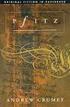 Kartográfia, Térképészet 2. gyakorlat Szintvonalas domborzatábrázolás Dr. Sümeghy Zoltán, Rajhona Gábor sumeghy@stud.u-szeged.hu szeged.hu www.sci.u-szeged.hu/eghajlattan szeged.hu/eghajlattan SZTE Éghajlattani
Kartográfia, Térképészet 2. gyakorlat Szintvonalas domborzatábrázolás Dr. Sümeghy Zoltán, Rajhona Gábor sumeghy@stud.u-szeged.hu szeged.hu www.sci.u-szeged.hu/eghajlattan szeged.hu/eghajlattan SZTE Éghajlattani
TERC V.I.P. hardverkulcs regisztráció
 TERC V.I.P. hardverkulcs regisztráció 2014. második félévétől kezdődően a TERC V.I.P. költségvetés-készítő program hardverkulcsát regisztrálniuk kell a felhasználóknak azon a számítógépen, melyeken futtatni
TERC V.I.P. hardverkulcs regisztráció 2014. második félévétől kezdődően a TERC V.I.P. költségvetés-készítő program hardverkulcsát regisztrálniuk kell a felhasználóknak azon a számítógépen, melyeken futtatni
Felhasználói leírás a DimNAV Server segédprogramhoz ( )
 Felhasználói leírás a DimNAV Server segédprogramhoz (1.1.0.3) Tartalomjegyzék Bevezetés...3 1. Telepítés...3 2. Eltávolítás...4 Program használata...5 1. Kezdeti beállítások...5 2. Licenc megadása...6
Felhasználói leírás a DimNAV Server segédprogramhoz (1.1.0.3) Tartalomjegyzék Bevezetés...3 1. Telepítés...3 2. Eltávolítás...4 Program használata...5 1. Kezdeti beállítások...5 2. Licenc megadása...6
Raszter georeferálás QGIS-ben Összeállította: dr. Siki Zoltán verzióra aktualizálta: Jáky András
 Raszter georeferálás QGIS-ben Összeállította: dr. Siki Zoltán 2.18.3. verzióra aktualizálta: Jáky András (jakyandras@gmail.com) Ez a leírás ahhoz nyújt segítséget, hogy szkennelt térképet vagy ortofotót
Raszter georeferálás QGIS-ben Összeállította: dr. Siki Zoltán 2.18.3. verzióra aktualizálta: Jáky András (jakyandras@gmail.com) Ez a leírás ahhoz nyújt segítséget, hogy szkennelt térképet vagy ortofotót
QGIS gyakorló. --tulajdonságok--stílus fül--széthúzás a terjedelemre).
 QGIS gyakorló Cím: A Contour-, a Point sampling tool és a Terrain profile pluginek használata. DEM letöltése: http://www.box.net/shared/1v7zq33leymq1ye64yro A következő gyakorlatban szintvonalakat fogunk
QGIS gyakorló Cím: A Contour-, a Point sampling tool és a Terrain profile pluginek használata. DEM letöltése: http://www.box.net/shared/1v7zq33leymq1ye64yro A következő gyakorlatban szintvonalakat fogunk
Képek és grafikák használata
 Kép elhelyezése a dokumentumban A mai szövegszerkesztők támogatják a képek használatát, ezért egy dokumentum nemcsak szöveget, hanem képeket is tartalmazhat. A Word szövegszerkesztő a képek és rajzok szövegen
Kép elhelyezése a dokumentumban A mai szövegszerkesztők támogatják a képek használatát, ezért egy dokumentum nemcsak szöveget, hanem képeket is tartalmazhat. A Word szövegszerkesztő a képek és rajzok szövegen
Műveletek makrókkal. Makró futtatása párbeszédpanelről. A Színezés makró futtatása a Makró párbeszédpanelről
 Műveletek makrókkal A munkafüzettel együtt tárolt, minden munkalapon elérhető makrót a Fejlesztőeszközök szalag Makrók párbeszédpanelje segítségével nyithatjuk meg, innen végezhetjük el a makrókkal megoldandó
Műveletek makrókkal A munkafüzettel együtt tárolt, minden munkalapon elérhető makrót a Fejlesztőeszközök szalag Makrók párbeszédpanelje segítségével nyithatjuk meg, innen végezhetjük el a makrókkal megoldandó
Oktatási tematika. AutoCAD OKTATÁSI TEMATIKA
 1 AutoCAD OKTATÁSI TEMATIKA Első nap Általános ismertető AutoCAD mint grafikus operációs rendszer történelmi áttekintés Objektum orientált környezet Felhasználói kör Általános tervezés Építészet Gépészet
1 AutoCAD OKTATÁSI TEMATIKA Első nap Általános ismertető AutoCAD mint grafikus operációs rendszer történelmi áttekintés Objektum orientált környezet Felhasználói kör Általános tervezés Építészet Gépészet
Aromo Szöveges értékelés normál tantárggyal
 Aromo Szöveges értékelés normál tantárggyal Aromo Iskolaadminisztrációs Szoftver Felhasználói kézikönyv -- Szöveges értékelés 1 Tartalomjegyzék Aromo Szöveges értékelés normál tantárggyal 1 Bevezetés 3
Aromo Szöveges értékelés normál tantárggyal Aromo Iskolaadminisztrációs Szoftver Felhasználói kézikönyv -- Szöveges értékelés 1 Tartalomjegyzék Aromo Szöveges értékelés normál tantárggyal 1 Bevezetés 3
Diagram létrehozása. 1. ábra Minta a diagramkészítéshez
 Bevezetés Ebben a témakörben megtanuljuk, hogyan hozzunk létre diagramokat, valamint elsajátítjuk a diagramok formázásnak, módosításának lehetőségeit. A munkalap adatainak grafikus ábrázolási formáját
Bevezetés Ebben a témakörben megtanuljuk, hogyan hozzunk létre diagramokat, valamint elsajátítjuk a diagramok formázásnak, módosításának lehetőségeit. A munkalap adatainak grafikus ábrázolási formáját
MUNKAANYAG. Csepcsényi Lajos Lászlóné Balogh Melinda. Kitűzési vázlat készítése. A követelménymodul megnevezése: CAD-ismeretek
 Csepcsényi Lajos Lászlóné Balogh Melinda Kitűzési vázlat készítése A követelménymodul megnevezése: CAD-ismeretek A követelménymodul száma: 0557-06 A tartalomelem azonosító száma és célcsoportja: SzT-006-50
Csepcsényi Lajos Lászlóné Balogh Melinda Kitűzési vázlat készítése A követelménymodul megnevezése: CAD-ismeretek A követelménymodul száma: 0557-06 A tartalomelem azonosító száma és célcsoportja: SzT-006-50
Meglévő munkafüzet megnyitása, mentése új néven
 Példánkban a következő lépéseket végezzük el: megnyitunk egy korábban mentett munkafüzetet, a megnyitott munkafüzetről egy másolatot készítünk, azaz új néven mentjük el. Meglévő munkafüzet megnyitása Egy
Példánkban a következő lépéseket végezzük el: megnyitunk egy korábban mentett munkafüzetet, a megnyitott munkafüzetről egy másolatot készítünk, azaz új néven mentjük el. Meglévő munkafüzet megnyitása Egy
Cohen-Sutherland vágóalgoritmus
 Vágási algoritmusok Alapprobléma Van egy alakzatunk (szakaszokból felépítve) és van egy "ablakunk" (lehet a monitor, vagy egy téglalap alakú tartomány, vagy ennél szabálytalanabb poligon által határolt
Vágási algoritmusok Alapprobléma Van egy alakzatunk (szakaszokból felépítve) és van egy "ablakunk" (lehet a monitor, vagy egy téglalap alakú tartomány, vagy ennél szabálytalanabb poligon által határolt
Rácsvonalak parancsot. Válasszuk az Elsődleges függőleges rácsvonalak parancs Segédrácsok parancsát!
 Konduktometriás titrálás kiértékelése Excel program segítségével (Office 2007) Alapszint 1. A mérési adatokat írjuk be a táblázat egymás melletti oszlopaiba. Az első oszlopba kerül a fogyás, a másodikba
Konduktometriás titrálás kiértékelése Excel program segítségével (Office 2007) Alapszint 1. A mérési adatokat írjuk be a táblázat egymás melletti oszlopaiba. Az első oszlopba kerül a fogyás, a másodikba
Országos Területrendezési Terv térképi mel ékleteinek WMS szolgáltatással történő elérése, Quantum GIS program alkalmazásával Útmutató 2010.
 Országos Területrendezési Terv térképi mellékleteinek WMS szolgáltatással történő elérése, Quantum GIS program alkalmazásával Útmutató 2010. május 1. BEVEZETÉS Az útmutató célja az Országos Területrendezési
Országos Területrendezési Terv térképi mellékleteinek WMS szolgáltatással történő elérése, Quantum GIS program alkalmazásával Útmutató 2010. május 1. BEVEZETÉS Az útmutató célja az Országos Területrendezési
QGIS Gyakorló. 1. kép: Koordináta levétel plugin bekapcsolása.
 QGIS Gyakorló Verzió: 1.8.0 Trunk (Az 1.6 os verzió fejlesztői kiadása) Cím: Tagolt szöveg réteg hozzáadás; WKT - Well Known Text - opció. Minta fájl: http://www.box.net/shared/adayk6f5oy Az alábbiakban
QGIS Gyakorló Verzió: 1.8.0 Trunk (Az 1.6 os verzió fejlesztői kiadása) Cím: Tagolt szöveg réteg hozzáadás; WKT - Well Known Text - opció. Minta fájl: http://www.box.net/shared/adayk6f5oy Az alábbiakban
Duál Reklám weboldal Adminisztrátor kézikönyv
 Duál Reklám weboldal Adminisztrátor kézikönyv Dokumentum Verzió: 1.0 Készítette: SysWork Szoftverház Kft. 1. oldal Felület elérése Az adminisztrációs felület belépés után érhető el. Belépés után automatikusan
Duál Reklám weboldal Adminisztrátor kézikönyv Dokumentum Verzió: 1.0 Készítette: SysWork Szoftverház Kft. 1. oldal Felület elérése Az adminisztrációs felület belépés után érhető el. Belépés után automatikusan
Az ErdaGIS térinformatikai keretrendszer
 Az ErdaGIS térinformatikai keretrendszer Két évtized tapasztalatát sűrítettük ErdaGIS térinformatikai keretrendszerünkbe, mely moduláris felépítésével széleskörű felhasználói réteget céloz, és felépítését
Az ErdaGIS térinformatikai keretrendszer Két évtized tapasztalatát sűrítettük ErdaGIS térinformatikai keretrendszerünkbe, mely moduláris felépítésével széleskörű felhasználói réteget céloz, és felépítését
Szeged Megyei Jogú Város Integrált e-önkormányzati Rendszerének Térinformatikai Modul felhasználói kézikönyve. Internetes verzió
 Szeged Megyei Jogú Város Integrált e-önkormányzati Rendszerének Térinformatikai Modul felhasználói kézikönyve Internetes verzió 2012. 04. 05. Tartalomjegyzék 1. Bevezetés... 3 2. Az alkalmazás felépítése...
Szeged Megyei Jogú Város Integrált e-önkormányzati Rendszerének Térinformatikai Modul felhasználói kézikönyve Internetes verzió 2012. 04. 05. Tartalomjegyzék 1. Bevezetés... 3 2. Az alkalmazás felépítése...
FELHASZNÁLÓI KÉZIKÖNYV
 FELHASZNÁLÓI KÉZIKÖNYV 1 BEVEZETÉS A Közlekedési Környezeti Centrum (KKC) projekt keretében létrejött ELZA (Elektronikus Levegő- és Zajvédelmi Adattár) egy online felületen elérhető alkalmazás, ahol a
FELHASZNÁLÓI KÉZIKÖNYV 1 BEVEZETÉS A Közlekedési Környezeti Centrum (KKC) projekt keretében létrejött ELZA (Elektronikus Levegő- és Zajvédelmi Adattár) egy online felületen elérhető alkalmazás, ahol a
(Solid modeling, Geometric modeling) Testmodell: egy létező vagy elképzelt objektum digitális reprezentációja.
 Testmodellezés Testmodellezés (Solid modeling, Geometric modeling) Testmodell: egy létező vagy elképzelt objektum digitális reprezentációja. A tervezés (modellezés) során megadjuk a objektum geometria
Testmodellezés Testmodellezés (Solid modeling, Geometric modeling) Testmodell: egy létező vagy elképzelt objektum digitális reprezentációja. A tervezés (modellezés) során megadjuk a objektum geometria
Aromo Szöveges Értékelés
 Aromo Szöveges Értékelés AROMO Iskolaadminisztrációs Szoftver v2.50 - Felhasználói kézikönyv- Szöveges értékelés 1 Tartalomjegyzék Aromo Szöveges Értékelés 1 Bevezetés 3 A Szöveges Értékelés modul koncepciója
Aromo Szöveges Értékelés AROMO Iskolaadminisztrációs Szoftver v2.50 - Felhasználói kézikönyv- Szöveges értékelés 1 Tartalomjegyzék Aromo Szöveges Értékelés 1 Bevezetés 3 A Szöveges Értékelés modul koncepciója
Navigációs GPS adatok kezelése QGIS programmal (1.4 verzió) Összeállította dr. Siki Zoltán
 Navigációs GPS adatok kezelése QGIS programmal (1.4 verzió) Összeállította dr. Siki Zoltán A QGIS program GPS eszközök modulja segítségével kétirányú kommunikációt folytathatunk a navigációs GPS vevőnkkel.
Navigációs GPS adatok kezelése QGIS programmal (1.4 verzió) Összeállította dr. Siki Zoltán A QGIS program GPS eszközök modulja segítségével kétirányú kommunikációt folytathatunk a navigációs GPS vevőnkkel.
Pontfelhő létrehozás és használat Regard3D és CloudCompare nyílt forráskódú szoftverekkel. dr. Siki Zoltán
 Pontfelhő létrehozás és használat Regard3D és CloudCompare nyílt forráskódú szoftverekkel dr. Siki Zoltán siki.zoltan@epito.bme.hu Regard3D Nyílt forráskódú SfM (Structure from Motion) Fényképekből 3D
Pontfelhő létrehozás és használat Regard3D és CloudCompare nyílt forráskódú szoftverekkel dr. Siki Zoltán siki.zoltan@epito.bme.hu Regard3D Nyílt forráskódú SfM (Structure from Motion) Fényképekből 3D
Mezők/oszlopok: Az egyes leíró adat kategóriákat mutatják.
 54 581 01 0010 54 01 FÖLDMÉRŐ ÉS TÉRINFORMATIKAI TECHNIKUS 54 581 01 0010 54 02 TÉRKÉPÉSZ TECHNIKUS szakképesítések 2244-06 A térinformatika feladatai A térinformatika területei, eszközrendszere vizsgafeladat
54 581 01 0010 54 01 FÖLDMÉRŐ ÉS TÉRINFORMATIKAI TECHNIKUS 54 581 01 0010 54 02 TÉRKÉPÉSZ TECHNIKUS szakképesítések 2244-06 A térinformatika feladatai A térinformatika területei, eszközrendszere vizsgafeladat
Ismerkedés az új felülettel
 Ismerkedés az új felülettel A 2003-as verzióhoz képes változott a menüszerkezet. Az ablak tetején menüszalag található, amely előtérbe helyezi a legfontosabb parancsokat, így nem kell a program legkülönbözőbb
Ismerkedés az új felülettel A 2003-as verzióhoz képes változott a menüszerkezet. Az ablak tetején menüszalag található, amely előtérbe helyezi a legfontosabb parancsokat, így nem kell a program legkülönbözőbb
CabMap hálózat-dokumentáló rendszer
 CabMap hálózat-dokumentáló rendszer A CabMap hálózat-dokumentáló rendszer elsősorban passzív optikai hálózatok elektronikus dokumentálására szolgál. A rendszer hatékony és rugalmas hozzáférést biztosít
CabMap hálózat-dokumentáló rendszer A CabMap hálózat-dokumentáló rendszer elsősorban passzív optikai hálózatok elektronikus dokumentálására szolgál. A rendszer hatékony és rugalmas hozzáférést biztosít
Téradatbázisok használata QGIS-ből A DB kezelő modul 2.2 verzió
 Téradatbázisok használata QGIS-ből A DB kezelő modul 2.2 verzió A QGIS programból számos téradatbázis adatait elérhetjük, ezek közül két nyílt forráskódúval foglalkozunk, a PostGIS és a SpatiaLite adatbázis
Téradatbázisok használata QGIS-ből A DB kezelő modul 2.2 verzió A QGIS programból számos téradatbázis adatait elérhetjük, ezek közül két nyílt forráskódúval foglalkozunk, a PostGIS és a SpatiaLite adatbázis
Egyes esetekben e fejezet keretében készítjük el a Tartalomjegyzéket is, melynek technikai megvalósításáról majd az 5.6.6. fejezetben olvashat.
 Szövegszerkesztés 1. Bevezetés Ebben a modulban a szövegszerkesztési szabályokat kívánjuk bemutatni. Feltételezzük, az olvasó már ismer legalább egy szövegszerkesztő programot, így annak teljes körű bemutatására
Szövegszerkesztés 1. Bevezetés Ebben a modulban a szövegszerkesztési szabályokat kívánjuk bemutatni. Feltételezzük, az olvasó már ismer legalább egy szövegszerkesztő programot, így annak teljes körű bemutatására
Rajz 01 gyakorló feladat
 Rajz 01 gyakorló feladat Alkatrészrajz készítése Feladat: Készítse el az alábbi ábrán látható kézi működtetésű szelepház alkatrészrajzát! A feladat megoldásához szükséges fájlok: Rjz01k.ipt A feladat célja:
Rajz 01 gyakorló feladat Alkatrészrajz készítése Feladat: Készítse el az alábbi ábrán látható kézi működtetésű szelepház alkatrészrajzát! A feladat megoldásához szükséges fájlok: Rjz01k.ipt A feladat célja:
Táblázatok. Táblázatok beszúrása. Cellák kijelölése
 Táblázatok Táblázatok beszúrása A táblázatok sorokba és oszlopokba rendezett téglalap alakú cellákból épülnek fel. A cellák tartalmazhatnak képet vagy szöveget. A táblázatok használhatók adatok megjelenítésére,
Táblázatok Táblázatok beszúrása A táblázatok sorokba és oszlopokba rendezett téglalap alakú cellákból épülnek fel. A cellák tartalmazhatnak képet vagy szöveget. A táblázatok használhatók adatok megjelenítésére,
Koordinátageometria. , azaz ( ) a B halmazt pontosan azok a pontok alkotják, amelynek koordinátáira:
 005-0XX Emelt szint Koordinátageometria 1) a) Egy derékszögű háromszög egyik oldalegyenese valamelyik koordinátatengely, egy másik oldalegyenesének egyenlete x + y = 10, egyik csúcsa az origó. Hány ilyen
005-0XX Emelt szint Koordinátageometria 1) a) Egy derékszögű háromszög egyik oldalegyenese valamelyik koordinátatengely, egy másik oldalegyenesének egyenlete x + y = 10, egyik csúcsa az origó. Hány ilyen
Prezentáció, Prezentáció elkészítése. Diaminták
 A prezentáció elkészítésénél elsőként érdemes egy mintaoldalt készíteni, mert ennek tartalma és beállításai automatikusan rákerülnek minden új oldalra amit majd beillesztünk a bemutatónkba. A diaminta
A prezentáció elkészítésénél elsőként érdemes egy mintaoldalt készíteni, mert ennek tartalma és beállításai automatikusan rákerülnek minden új oldalra amit majd beillesztünk a bemutatónkba. A diaminta
A LOGO MOTION TANÍTÁSA
 A LOGO MOTION TANÍTÁSA ÍRTA: SZABÓ JÁNOS TANÍTÓ 2010, KECEL LOGO MOTION TANÍTÁSA KÉSZÍTETTE: SZABÓ JÁNOS TANÍTÓ 2010. 1 1. FOGLALKOZÁS Kattintsunk a Logo motion ikonjára. A Színes teki. Ez a program ablaka.
A LOGO MOTION TANÍTÁSA ÍRTA: SZABÓ JÁNOS TANÍTÓ 2010, KECEL LOGO MOTION TANÍTÁSA KÉSZÍTETTE: SZABÓ JÁNOS TANÍTÓ 2010. 1 1. FOGLALKOZÁS Kattintsunk a Logo motion ikonjára. A Színes teki. Ez a program ablaka.
QGIS tanfolyam (ver.2.0)
 QGIS tanfolyam (ver.2.0) VI. Digitalizálás 2014. január-február Összeállította: Bércesné Mocskonyi Zsófia Duna-Ipoly Nemzeti Park Igazgatóság Digitalizálás eszközei Az ArcView 3.3-hoz hasonlóan, a QGIS-ben
QGIS tanfolyam (ver.2.0) VI. Digitalizálás 2014. január-február Összeállította: Bércesné Mocskonyi Zsófia Duna-Ipoly Nemzeti Park Igazgatóság Digitalizálás eszközei Az ArcView 3.3-hoz hasonlóan, a QGIS-ben
VARIO Face 2.0 Felhasználói kézikönyv
 VARIO Face 2.0 Felhasználói kézikönyv A kézikönyv használata Mielőtt elindítaná és használná a szoftvert kérjük olvassa el figyelmesen a felhasználói kézikönyvet! A dokumentum nem sokszorosítható illetve
VARIO Face 2.0 Felhasználói kézikönyv A kézikönyv használata Mielőtt elindítaná és használná a szoftvert kérjük olvassa el figyelmesen a felhasználói kézikönyvet! A dokumentum nem sokszorosítható illetve
Mérési vázlat készítése Geoprofi 1.6 részletpont jegyzőköny felhasználásával
 Mérési vázlat készítése Geoprofi 1.6 részletpont jegyzőköny felhasználásával A menüpont az ITR-4/Feliratok eszköztárán taláható. Készült Peremiczki Péter földmérő javaslata és segítsége alapján. A menüpont
Mérési vázlat készítése Geoprofi 1.6 részletpont jegyzőköny felhasználásával A menüpont az ITR-4/Feliratok eszköztárán taláható. Készült Peremiczki Péter földmérő javaslata és segítsége alapján. A menüpont
MUNKAANYAG. Angyal Krisztián. Szövegszerkesztés. A követelménymodul megnevezése: Korszerű munkaszervezés
 Angyal Krisztián Szövegszerkesztés A követelménymodul megnevezése: Korszerű munkaszervezés A követelménymodul száma: 1180-06 A tartalomelem azonosító száma és célcsoportja: SzT-004-55 SZÖVEGSZERKESZTÉS
Angyal Krisztián Szövegszerkesztés A követelménymodul megnevezése: Korszerű munkaszervezés A követelménymodul száma: 1180-06 A tartalomelem azonosító száma és célcsoportja: SzT-004-55 SZÖVEGSZERKESZTÉS
Az importálás folyamata Felhasználói dokumentáció verzió 2.1.
 Az importálás folyamata Felhasználói dokumentáció verzió 2.1. Budapest, 2008. Változáskezelés Verzió Dátum Változás Pont Cím Oldal 2.1. 2008.01.17. A teljes dokumentáció megváltozott Kiadás: 2008.01.17.
Az importálás folyamata Felhasználói dokumentáció verzió 2.1. Budapest, 2008. Változáskezelés Verzió Dátum Változás Pont Cím Oldal 2.1. 2008.01.17. A teljes dokumentáció megváltozott Kiadás: 2008.01.17.
TÉRINFORMATIKA II. Dr. Kulcsár Balázs Ph.D. adjunktus. Debreceni Egyetem Műszaki Kar Műszaki Alaptárgyi Tanszék
 TÉRINFORMATIKA II. Dr. Kulcsár Balázs Ph.D. adjunktus Debreceni Egyetem Műszaki Kar Műszaki Alaptárgyi Tanszék MÁSODLAGOS ADATNYERÉSI ELJÁRÁSOK Meglévő (analóg) térképek manuális digitalizálása 1 A meglévő
TÉRINFORMATIKA II. Dr. Kulcsár Balázs Ph.D. adjunktus Debreceni Egyetem Műszaki Kar Műszaki Alaptárgyi Tanszék MÁSODLAGOS ADATNYERÉSI ELJÁRÁSOK Meglévő (analóg) térképek manuális digitalizálása 1 A meglévő
A program a köröket és köríveket az óramutató járásával ellentétes irányban rajzolja meg.
 894 11.4. Kör és körív 11.4. Kör és körív A program a köröket és köríveket az óramutató járásával ellentétes irányban rajzolja meg. 11.4.1. Kör/Körív tulajdonságai A kör vagy körív létrehozása előtt állítsa
894 11.4. Kör és körív 11.4. Kör és körív A program a köröket és köríveket az óramutató járásával ellentétes irányban rajzolja meg. 11.4.1. Kör/Körív tulajdonságai A kör vagy körív létrehozása előtt állítsa
Access gyakorlati feladatok lépésről lépésre
 Access gyakorlati feladatok lépésről lépésre 1. feladat: Hajómenetrend A balatoni hajómenetrend rendelkezésünkre áll a menetrend.txt állományban. Készítsen új adatbázist HAJO néven! A mellékelt adatállományt
Access gyakorlati feladatok lépésről lépésre 1. feladat: Hajómenetrend A balatoni hajómenetrend rendelkezésünkre áll a menetrend.txt állományban. Készítsen új adatbázist HAJO néven! A mellékelt adatállományt
Dokumentum létrehozása/módosítása a portálon:
 Dokumentum létrehozása/módosítása a portálon: 1. Belépés a szerkesztőfelületre A következő webcímre belépve - http://www.zalaegerszeg.hu/licoms/login - megjelenik a szerkesztőfelület beléptető ablaka,
Dokumentum létrehozása/módosítása a portálon: 1. Belépés a szerkesztőfelületre A következő webcímre belépve - http://www.zalaegerszeg.hu/licoms/login - megjelenik a szerkesztőfelület beléptető ablaka,
A számítógép beállításainak megváltoztatása
 Megjelenés és témák Először tekintsük át, hogy hogyan lehet a képernyőn megjelenő elemek küllemét módosítani. Válasszuk a Start menü Vezérlőpultban a Megjelenés és témák hivatkozást. Itt kattintsunk a
Megjelenés és témák Először tekintsük át, hogy hogyan lehet a képernyőn megjelenő elemek küllemét módosítani. Válasszuk a Start menü Vezérlőpultban a Megjelenés és témák hivatkozást. Itt kattintsunk a
Felhasználói kézikönyv - Android kliens
 Felhasználói kézikönyv - Android kliens Tartalom Telepítés Indítás Fő képernyők Térkép Rétegválasztó ablak Kilépés Keresés Lista Részletek Telepítés Az Élő Berek Android alkalmazás letölthető a www.e-berek.hu
Felhasználói kézikönyv - Android kliens Tartalom Telepítés Indítás Fő képernyők Térkép Rétegválasztó ablak Kilépés Keresés Lista Részletek Telepítés Az Élő Berek Android alkalmazás letölthető a www.e-berek.hu
Órarendkészítő szoftver
 SchoolTime Órarendkészítő szoftver 2.0 verzió Tartalomjegyzék: 1., Belépés a programba...3 2., Órarend főtábla...3 3., Tanátok...4 3.1., Új tanár felvitele, módosítása...4 3.2., Tanár törlése...4 3.3.,
SchoolTime Órarendkészítő szoftver 2.0 verzió Tartalomjegyzék: 1., Belépés a programba...3 2., Órarend főtábla...3 3., Tanátok...4 3.1., Új tanár felvitele, módosítása...4 3.2., Tanár törlése...4 3.3.,
HVK Adminisztrátori használati útmutató
 HVK Adminisztrátori használati útmutató Tartalom felöltés, Hírek karbantartása A www.mvfportal.hu oldalon a bejelentkezést követően a rendszer a felhasználó jogosultsági besorolásának megfelelő nyitó oldalra
HVK Adminisztrátori használati útmutató Tartalom felöltés, Hírek karbantartása A www.mvfportal.hu oldalon a bejelentkezést követően a rendszer a felhasználó jogosultsági besorolásának megfelelő nyitó oldalra
Koordináta-geometria feladatok (emelt szint)
 Koordináta-geometria feladatok (emelt szint) 1. (ESZÉV Minta (2) 2004.05/7) Egy ABC háromszögben CAB = 30, az ACB = 45. A háromszög két csúcsának koordinátái: A(2; 2) és C(4; 2). Határozza meg a harmadik
Koordináta-geometria feladatok (emelt szint) 1. (ESZÉV Minta (2) 2004.05/7) Egy ABC háromszögben CAB = 30, az ACB = 45. A háromszög két csúcsának koordinátái: A(2; 2) és C(4; 2). Határozza meg a harmadik
Rajz 02 gyakorló feladat
 Rajz 02 gyakorló feladat Alkatrészrajz készítése A feladat megoldásához szükséges fájlok: Rjz02k.ipt Feladat: Készítse el az alábbi ábrán látható tengely alkatrészrajzát! A feladat célja: Az alkatrész
Rajz 02 gyakorló feladat Alkatrészrajz készítése A feladat megoldásához szükséges fájlok: Rjz02k.ipt Feladat: Készítse el az alábbi ábrán látható tengely alkatrészrajzát! A feladat célja: Az alkatrész
Táblázatok kezelése. 1. ábra Táblázat kezelése menüből
 Táblázat beszúrása, létrehozása A táblázatok készítésének igénye már a korai szövegszerkesztőkben felmerült, de ezekben nem sok lehetőség állt rendelkezésre. A mai szövegszerkesztőket már kiegészítették
Táblázat beszúrása, létrehozása A táblázatok készítésének igénye már a korai szövegszerkesztőkben felmerült, de ezekben nem sok lehetőség állt rendelkezésre. A mai szövegszerkesztőket már kiegészítették
QGIS Gyakorló. 1. kép. A vektor réteg (grassland.shp).
 QGIS Gyakorló Verzió: 1.7 Wroclaw Cím: Műveletek az attribútum táblával Minta fájl letöltése innen: https://www.dropbox.com/link/17.oxt9ziogfh?k=54ff982063bac43be40bf263d9cf45ef A vektoros adatmodell számos
QGIS Gyakorló Verzió: 1.7 Wroclaw Cím: Műveletek az attribútum táblával Minta fájl letöltése innen: https://www.dropbox.com/link/17.oxt9ziogfh?k=54ff982063bac43be40bf263d9cf45ef A vektoros adatmodell számos
3. Ezután a jobb oldali képernyő részen megjelenik az adatbázistábla, melynek először a rövid nevét adjuk meg, pl.: demo_tabla
 1. Az adatbázistábla létrehozása a, Ha még nem hoztunk létre egy adatbázistáblát sem, akkor a jobb egérrel a DDIC-objekt. könyvtárra kattintva, majd a Létrehozás és az Adatbázistábla menüpontokat választva
1. Az adatbázistábla létrehozása a, Ha még nem hoztunk létre egy adatbázistáblát sem, akkor a jobb egérrel a DDIC-objekt. könyvtárra kattintva, majd a Létrehozás és az Adatbázistábla menüpontokat választva
Word I. Bevezető. Alapfogalmak
 Word I. Bevezető A szövegszerkesztők segítségével igényesen kialakított dokumentum készítésére van lehetőségünk, de használhatjuk levelek akár elektronikus levelek írására is. Tananyagunkkal a szövegszerkesztési
Word I. Bevezető A szövegszerkesztők segítségével igényesen kialakított dokumentum készítésére van lehetőségünk, de használhatjuk levelek akár elektronikus levelek írására is. Tananyagunkkal a szövegszerkesztési
54 481 01 1000 00 00 CAD-CAM
 Az Országos Képzési Jegyzékről és az Országos Képzési Jegyzékbe történő felvétel és törlés eljárási rendjéről szóló 133/2010. (IV. 22.) Korm. rendelet alapján. Szakképesítés, szakképesítés-elágazás, rész-szakképesítés,
Az Országos Képzési Jegyzékről és az Országos Képzési Jegyzékbe történő felvétel és törlés eljárási rendjéről szóló 133/2010. (IV. 22.) Korm. rendelet alapján. Szakképesítés, szakképesítés-elágazás, rész-szakképesítés,
Prezentáció, Diagramok, rajzolt objektumok. Szervezeti diagram
 A szervezeti diagram fogalma A szervezet egy többé-kevésbé állandó tagsággal rendelkező, emberekből álló csoport, melynek van egy vezető rétege. (forrás: Dr. Sediviné Balassa Ildikó: Szervezési Ismeretek
A szervezeti diagram fogalma A szervezet egy többé-kevésbé állandó tagsággal rendelkező, emberekből álló csoport, melynek van egy vezető rétege. (forrás: Dr. Sediviné Balassa Ildikó: Szervezési Ismeretek
CGS Civil 3D Extensions 2012 telepítése
 CGS Civil 3D Extensions 2012 telepítése Indítsuk el a telepítést a setup_2012_hun_xx 1 bit_vyy 2.exe fájlra való kattintással. A megjelenő telepítő varázsló lapon olvassuk el az információkat, majd kattintsunk
CGS Civil 3D Extensions 2012 telepítése Indítsuk el a telepítést a setup_2012_hun_xx 1 bit_vyy 2.exe fájlra való kattintással. A megjelenő telepítő varázsló lapon olvassuk el az információkat, majd kattintsunk
Aromo Szöveges értékelés kódolt tantárggyal
 Aromo Szöveges értékelés kódolt tantárggyal AROMO Iskolaadminisztrációs Szoftver - Felhasználói kézikönyv - Szöveges értékelés 1 Tartalomjegyzék Aromo Szöveges értékelés kódolt tantárggyal 1 Bevezetés
Aromo Szöveges értékelés kódolt tantárggyal AROMO Iskolaadminisztrációs Szoftver - Felhasználói kézikönyv - Szöveges értékelés 1 Tartalomjegyzék Aromo Szöveges értékelés kódolt tantárggyal 1 Bevezetés
Láthatósági kérdések
 Láthatósági kérdések Láthatósági algoritmusok Adott térbeli objektum és adott nézőpont esetén el kell döntenünk, hogy mi látható az adott alakzatból a nézőpontból, vagy irányából nézve. Az algoritmusok
Láthatósági kérdések Láthatósági algoritmusok Adott térbeli objektum és adott nézőpont esetén el kell döntenünk, hogy mi látható az adott alakzatból a nézőpontból, vagy irányából nézve. Az algoritmusok
AZ N-WARE KFT. ÁLTAL ELEKTRONIKUSAN ALÁÍRT PDF DOKUMENTUMOK HITELESSÉGÉNEK ELLENŐRZÉSE VERZIÓ SZÁM: 1.3 KELT: 2012.02.01.
 AZ N-WARE KFT. ÁLTAL ELEKTRONIKUSAN ALÁÍRT PDF DOKUMENTUMOK HITELESSÉGÉNEK ELLENŐRZÉSE VERZIÓ SZÁM: 1.3 KELT: 2012.02.01. Tartalom 1. A dokumentum célja... 3 2. Akiknek segítséget kívánunk nyújtani...
AZ N-WARE KFT. ÁLTAL ELEKTRONIKUSAN ALÁÍRT PDF DOKUMENTUMOK HITELESSÉGÉNEK ELLENŐRZÉSE VERZIÓ SZÁM: 1.3 KELT: 2012.02.01. Tartalom 1. A dokumentum célja... 3 2. Akiknek segítséget kívánunk nyújtani...
Kormányzati Elektronikus Aláíró és Aláírás-ellenőrző Szoftver
 Kormányzati Elektronikus Aláíró és Aláírás-ellenőrző Szoftver Felhasználói leírás verzió: 1.0 1 TARTALOMJEGYZÉK 1. BEVEZETÉS... 3 2. ALAPKÉPERNYŐ... 3 3. MENÜSZERKEZET... 3 4. DOKUMENTUM ALÁÍRÁSA... 4
Kormányzati Elektronikus Aláíró és Aláírás-ellenőrző Szoftver Felhasználói leírás verzió: 1.0 1 TARTALOMJEGYZÉK 1. BEVEZETÉS... 3 2. ALAPKÉPERNYŐ... 3 3. MENÜSZERKEZET... 3 4. DOKUMENTUM ALÁÍRÁSA... 4
9. SZERSZÁMOK POZÍCIONÁLÁSA
 9. SZERSZÁMOK POZÍCIONÁLÁSA Meghatározás A szerszámok pozícionálásakor, nagy gondot kell fordítani a potenciálisan fennálló ütközések elkerülésére, valamint biztosítanunk kell, hogy a szerszámgép forgatási
9. SZERSZÁMOK POZÍCIONÁLÁSA Meghatározás A szerszámok pozícionálásakor, nagy gondot kell fordítani a potenciálisan fennálló ütközések elkerülésére, valamint biztosítanunk kell, hogy a szerszámgép forgatási
QGIS gyakorló. Cím: Pufferzóna előállítása (Buffering) Minta fájl letöltése:
 QGIS gyakorló Cím: Pufferzóna előállítása (Buffering) Minta fájl letöltése: http://www.box.net/shared/0ui86dft8bdxp6pak8g6 Az elemzések során gyakran vetődik fel az a kérdés, hogy egy objektumhoz, egy
QGIS gyakorló Cím: Pufferzóna előállítása (Buffering) Minta fájl letöltése: http://www.box.net/shared/0ui86dft8bdxp6pak8g6 Az elemzések során gyakran vetődik fel az a kérdés, hogy egy objektumhoz, egy
Feladat: Készítse el az alábbi ábrán látható térbeli vázszerkezet 3D-s modelljét az Inventor beépíte vázszerkezet tervező moduljának használatával!
 Feladat: Készítse el az alábbi ábrán látható térbeli vázszerkezet 3D-s modelljét az Inventor beépíte vázszerkezet tervező moduljának használatával! 1 1. Hozza létre az alábbi térbeli vázlatot. A vázlatkészítés
Feladat: Készítse el az alábbi ábrán látható térbeli vázszerkezet 3D-s modelljét az Inventor beépíte vázszerkezet tervező moduljának használatával! 1 1. Hozza létre az alábbi térbeli vázlatot. A vázlatkészítés
CAD-CAM-CAE Példatár
 CAD-CAM-CAE Példatár A példa megnevezése: A példa száma: A példa szintje: CAx rendszer: Kapcsolódó TÁMOP tananyag rész: A feladat rövid leírása: Tengely jellegű alkatrész CAD modellezése ÓE-A06a alap közepes
CAD-CAM-CAE Példatár A példa megnevezése: A példa száma: A példa szintje: CAx rendszer: Kapcsolódó TÁMOP tananyag rész: A feladat rövid leírása: Tengely jellegű alkatrész CAD modellezése ÓE-A06a alap közepes
E-mail cím létrehozása
 E-mail cím létrehozása A Moodle-rendszerben Ön akkor tudja regisztrálni magát, ha rendelkezik e-mail címmel. A Moodle ugyanis az Ön e-mail címére küld egy elektronikus levelet, amelyben a regisztráció
E-mail cím létrehozása A Moodle-rendszerben Ön akkor tudja regisztrálni magát, ha rendelkezik e-mail címmel. A Moodle ugyanis az Ön e-mail címére küld egy elektronikus levelet, amelyben a regisztráció
EDInet Connector telepítési segédlet
 EDInet Connector telepítési segédlet A cégünk által küldött e-mail-ben található linkre kattintva, a következő weboldal jelenik meg a böngészőben: Az EdinetConnectorInstall szövegre klikkelve(a képen pirossal
EDInet Connector telepítési segédlet A cégünk által küldött e-mail-ben található linkre kattintva, a következő weboldal jelenik meg a böngészőben: Az EdinetConnectorInstall szövegre klikkelve(a képen pirossal
DAT adatcserefájl AutoCAD MAP DWG mapobject konvertáló program dokumentáció
 H - 1161 Budapest Rákóczi út 76. Tel./Fax.: +36-1-4010159 http://www.pageos.hu toni@pageos.hu DAT adatcserefájl AutoCAD MAP DWG mapobject konvertáló program dokumentáció A program használható a TOPOBASE
H - 1161 Budapest Rákóczi út 76. Tel./Fax.: +36-1-4010159 http://www.pageos.hu toni@pageos.hu DAT adatcserefájl AutoCAD MAP DWG mapobject konvertáló program dokumentáció A program használható a TOPOBASE
Országos Területrendezési Terv térképi mel ékleteinek WMS szolgáltatással történő elérése, MapInfo program alkalmazásával Útmutató 2010.
 Országos Területrendezési Terv térképi mellékleteinek WMS szolgáltatással történő elérése, MapInfo program alkalmazásával Útmutató 2010. június 1. BEVEZETÉS Az útmutató célja az Országos Területrendezési
Országos Területrendezési Terv térképi mellékleteinek WMS szolgáltatással történő elérése, MapInfo program alkalmazásával Útmutató 2010. június 1. BEVEZETÉS Az útmutató célja az Országos Területrendezési
PTE PMMF Közmű- Geodéziai Tanszék
 digitális állományok átvétele, meglévő térképek digitalizálása, meglévő térképek, légifelvételek, illetve speciális műszaki rajzi dokumentációk szkennelése és transzformálása. A leggyorsabb, legolcsóbb
digitális állományok átvétele, meglévő térképek digitalizálása, meglévő térképek, légifelvételek, illetve speciális műszaki rajzi dokumentációk szkennelése és transzformálása. A leggyorsabb, legolcsóbb
